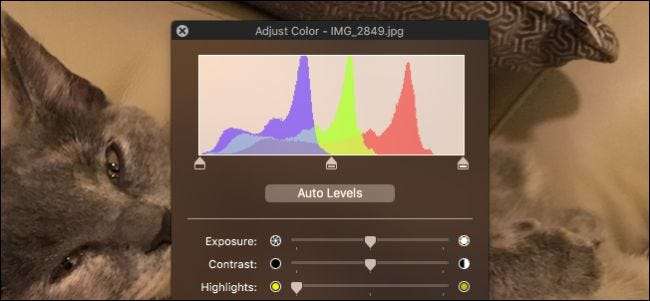
Preview, przeglądarka obrazów dostarczana fabrycznie z każdym komputerem Mac, jest jedną z najlepszych i najbardziej funkcjonalnych domyślnych przeglądarek obrazów. Nie powinno więc być wielkim zaskoczeniem, że potrafi również korygować kolory.
Trudno znaleźć przeglądarkę obrazów, z której wszyscy byliby zadowoleni. W systemie Windows każdy ma swoje zdanie na temat tego, co jest najlepsze, ponieważ opcja domyślna pozostawia wiele do życzenia. Podgląd nie ma tego problemu, ponieważ jest w stanie wykonać wiele zadań, takich jak łączyć i edytować obrazy w jeden plik PDF jak również zmiana rozmiaru partii , co jest zawsze przydatną sztuczką.
Szybka korekta kolorów to kolejne zadanie, które możesz wykonać za pomocą podglądu, co jest dość poważną sprawą, zwłaszcza jeśli nie chcesz używać innego programu lub po prostu masz jeden lub dwa obrazy, które chcesz poprawić.
Aby użyć korekcji kolorów w Podglądzie, najpierw otwórz obraz, który chcesz poprawić, kliknij menu Narzędzia i wybierz „Dopasuj kolor” lub naciśnij Command + Opcja + C na klawiaturze.
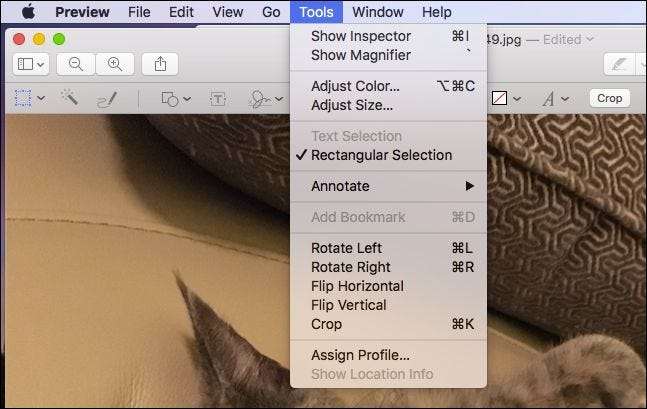
Następnie możesz po prostu kliknąć „Auto Level” w celu natychmiastowej regulacji lub możesz chwycić trójkątne suwaki u dołu histogramu, aby uzyskać bardziej precyzyjne udoskonalenia. Lewy wskaźnik dostosowuje ciemne tony, środkowy - półcienie, a prawy trójkąt - podświetlenia.
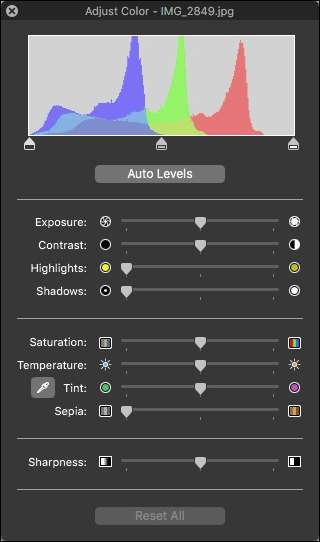
Następnie dostępne są podstawowe dostosowania, których prawie wszystkie obrazy wymagają przy użyciu elementów sterujących Ekspozycja, Kontrast, Podświetlenia i Cienie. Oczywiście może nie być konieczne wprowadzanie wszystkich tych korekt, ale są szanse, że uda się wprowadzić niewielkie, ale znaczące poprawki w ekspozycji i kontraście.
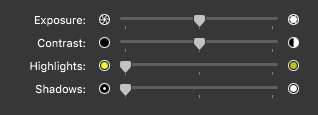
Jeśli wybierzesz narzędzie Kroplomierz, możesz automatycznie poprawić kolor, wybierając neutralny punkt na zdjęciu, taki jak biały lub szary obszar. Alternatywnie, suwaki Temperatura i Odcień pozwalają na drobne poprawki.
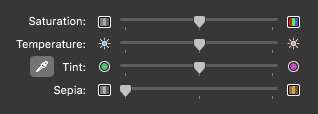
Aby całkowicie przekonwertować obraz na czarno-biały, przesuń suwak Nasycenie maksymalnie w lewo lub baw się dalej kolorem, dostosowując elementy sterujące Temperatura, Odcień i Sepia.
Na koniec zakręć suwakiem Ostrość, jeśli uważasz, że Twoje zdjęcie potrzebuje trochę więcej wyrazistości na krawędziach. Pamiętaj, że możesz wprowadzić do swojego obrazu niechciane artefakty, więc nie przejmuj się. Z drugiej strony przeciągnij suwak do końca w lewo, aby uzyskać miękki, marzycielski wygląd.

Nie bój się bawić rzeczami i zobaczyć, jak łatwo jest zamienić to, co uważałeś za zwykłe zdjęcie w coś wspaniałego. Nic nie jest trwałe, dopóki go nie zapiszesz, więc nie ma obawy, że popełnisz błąd. Jeśli chcesz cofnąć wszystko, po prostu kliknij przycisk „Resetuj wszystko” u dołu panelu kolorów.
ZWIĄZANE Z: Jak zmienić rozmiar obrazów w partiach za pomocą podglądu w OS X
Teraz następnym razem, gdy będziesz mieć zdjęcie i po prostu nie jesteś z niego zadowolony, po prostu otwórz je w podglądzie i napraw je w kilka minut bez dodatkowego oprogramowania lub konieczności uczenia się, jak używać dużego, skomplikowanego obrazu -edycja aplikacji.







